SAR-asennus
SAR-komento voidaan asentaa järjestelmään seuraavasti:
Kun olet käynnistänyt Linux Mint 20 -päätelaitteen, suorita komento sudo apt asenna sysstat. Linuxin sysstat-paketti sisältää myös SAR-komennon.

Sysstat-paketin asentaminen kestää muutaman sekunnin. Sitten näet alla näytetyt viestit päätelaitteessasi.
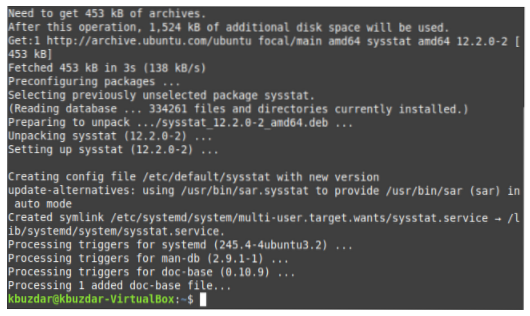
SAR-palvelun käyttöönotto
Kun SAR-komento tai sysstat-paketti on asennettu Linux Mint 20 -järjestelmään, meidän on sallittava sen kerätä järjestelmän toimintaa koskevia tietoja suorittamalla seuraavat vaiheet:
Avaa sysstat-tiedosto tekstieditorissa suorittamalla terminaalikomento sudo nano / etc / default / sysstat. Käytimme kuitenkin tämän tiedoston avaamiseen nanoeditoria (Linuxin oletuseditori).

Kun sysstat-tiedosto on auki tekstieditorissa, etsi rivi (ENABLED = ”false”) ja korvaa ”false” sanoilla “true”, kuten alla olevassa kuvassa näkyy, jotta SAR-komento voi kerätä järjestelmän toimintaa koskevia tietoja. Kun olet ottanut tämän palvelun käyttöön, tallenna tiedosto ja sulje se painamalla Ctrl + X.
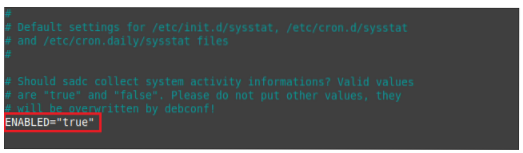
Käynnistä SAR-palvelu uudelleen
Koska teimme joitain muutoksia sysstat-tiedostoon, meidän on käynnistettävä SAR-palvelumme uudelleen, jotta muutokset voivat tulla voimaan. Tee se seuraavasti:
Käynnistä SAR-palvelu suorittamalla seuraava komento päätelaitteessasi: service sysstat käynnistyy uudelleen.

Kun suoritat tämän komennon, sinua pyydetään todentamaan; kirjoita tilisi salasana ja napsauta sitten Todennus-painiketta.
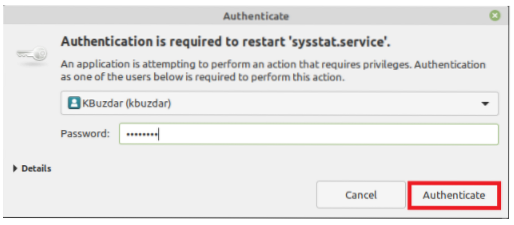
SAR-ohjeiden käyttö
Ennen uuden komennon tai paketin käyttämistä on hyödyllistä lukea sen ohjekirja. SAR: n kohdalla ohjekirja on saatavana seuraavasti:
Suorita seuraava komento päätelaitteessasi: sar -apu. Tämän komennon suorittamisen jälkeen näytetään SAR-komennon syntaksi, kaikki sen muunnelmat ja kaikki parametrit, joita voidaan käyttää tämän komennon kanssa.
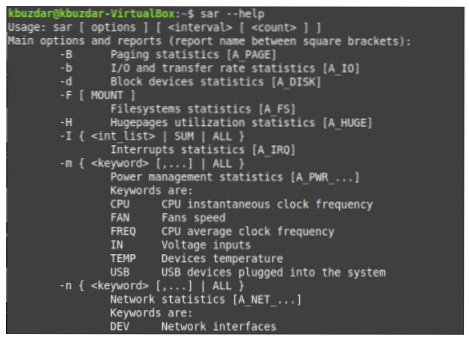
Lue huolellisesti SAR-komennon ohjekirja, koska se auttaa sinua ymmärtämään sen käyttöä.
Seuraavaksi näytämme, kuinka SAR-komentoa voidaan käyttää joissakin esimerkkitapauksissa.
Muistin tilan tarkistaminen
Jos haluat tarkistaa muistiin liittyvät tilastot SAR-komennolla, meidän on ensin suoritettava seuraava komento päätelaitteessa: sar -r TimeInterval NoOfTimes. SAR-komentoa voidaan käyttää -r-lipun kanssa muistiin liittyvien tilastojen tarkistamiseen. Tässä TimeInterval määrittää ajan sekunteina, jonka jälkeen haluat tarkistaa muistitilastot, ja NoOfTimes määrittää, kuinka monta kertaa haluat tarkistaa muistitilastot. Tässä esimerkissä haluamme tarkistaa muistitilastot kahden sekunnin välein, kunnes olemme tarkistaneet tilastot neljä kertaa.

Tämän komennon suorittaminen näyttää muistitilastot TimeInterval- ja NoOfTimes-arvojen mukaan, ja myös keskiarvot annetaan, kuten seuraavassa kuvassa näkyy.
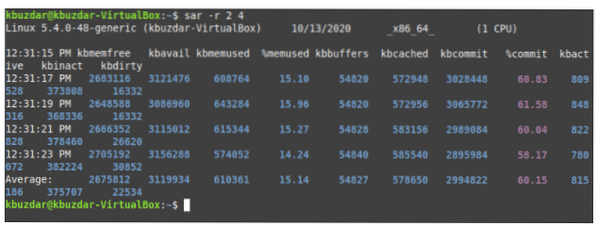
Tarkistetaan suorittimen tilastot
Jos haluat tarkistaa suorittimeen liittyvät tilastot SAR-komennolla, meidän on ensin suoritettava seuraava komento terminaalissamme: sar -u KAIKKI TimeInterval NoOfTimes. SAR-komentoa voidaan käyttää -u-lipun ja ALL-avainsanan kanssa kaikkien suorittimiin liittyvien tilastojen tarkistamiseen. Tässä TimeInterval määrittää ajan sekunteina, jonka jälkeen haluat tarkistaa suorittimen tilastot, ja NoOfTimes määrittää, kuinka monta kertaa haluat tarkistaa suorittimen tilastot. Tässä esimerkissä haluamme tarkistaa suorittimen tilastot kahden sekunnin välein, kunnes olemme tarkistaneet tilastot kahdesti.

Tämä komento palauttaa suorittimen tilastot TimeInterval- ja NoOfTimes-arvojen mukaan, ja myös keskimääräiset arvot annetaan.
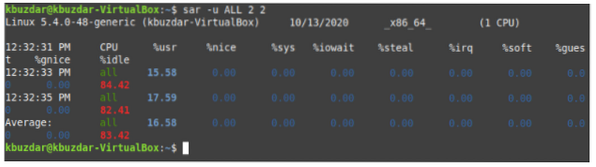
Tietyn ytimen suorittimen tilastojen tarkistaminen
Voimme tarkistaa tietyn CPU-ytimen CPU-tilastot SAR-komennolla suorittamalla seuraavan komennon päätelaitteessamme: sar -P CPU_Core TimeInterval NoOfTimes. SAR-komentoa voidaan käyttää -P-lipun kanssa toimittamalla CPU-ydin (kokonaisluku 0: sta TotalNoOfCores-1: een) tietyn ytimen suorittimeen liittyvien tilastojen tarkistamiseksi. Tässä TimeInterval määrittää ajan sekunteina, jonka jälkeen haluat tarkistaa suorittimen tilastot, ja NoOfTimes määrittää, kuinka monta kertaa haluat tarkistaa määritetyn ytimen suorittimen tilastot.
Tässä esimerkissä haluamme tarkistaa suorittimen tilastot kahden sekunnin välein, kunnes olemme tarkistaneet ensimmäisen suorittimen ytimen kahdesti. On tärkeää huomata, että CPU_Core-numerointi alkaa 0: sta. Siksi ensimmäiseen ytimeen viitataan 0, toiseen ytimeen viitataan 1 jne.

Tämän komennon suorittaminen näyttää ensimmäisen ytimen CPU-tilastot TimeInterval- ja NoOfTimes-arvojen mukaan, ja myös keskimääräiset arvot annetaan.
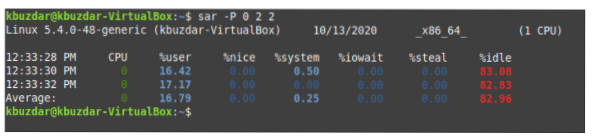
Tarkistetaan I / O-tilastot
I / O-tilastojen tarkistamiseksi SAR-komennolla meidän on ensin suoritettava seuraava komento terminaalissamme: sar -b TimeInterval NoOfTimes. SAR-komentoa voidaan käyttää -b-lipun kanssa kaikkien I / O-tilastojen tarkistamiseen. Tässä TimeInterval määrittää ajan sekunteina, jonka jälkeen haluat tarkistaa I / O-tilastot, ja NoOfTimes määrittää, kuinka monta kertaa haluat tarkistaa I / O-tilastot. Tässä esimerkissä haluamme tarkistaa I / O-tilastot joka sekunti, kunnes olemme tarkistaneet tilastot neljä kertaa.

Tämän komennon suorittaminen näyttää I / O-tilastot TimeInterval- ja NoOfTimes-arvojen mukaan, ja myös keskimääräiset arvot annetaan.
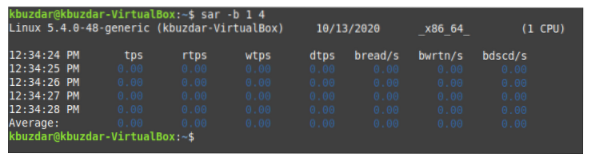
Vaihda muistitilastot
Vaihtomuisti määritellään muistiksi, joka voidaan lainata kiintolevyltä, kun RAM-muistisi loppuu. Jos haluat tarkistaa vaihdettavaan muistiin liittyvät tilastot SAR-komennolla, meidän on ensin suoritettava seuraava komento terminaalissamme: sar -S TimeInterval NoOfTimes. SAR-komentoa voidaan käyttää -S-lipun kanssa tarkistamaan vaihtomuistiin liittyvät tilastot. Tässä TimeInterval määrittää ajan sekunteina, jonka jälkeen haluat tarkistaa vaihtomuistitilastot, ja NoOfTimes määrittää kuinka monta kertaa haluat tarkistaa vaihtomuistitilastot. Tässä esimerkissä haluamme tarkistaa vaihtomuistitilastot kahden sekunnin välein, kunnes olemme tarkistaneet tilastot kahdesti.

Tämän komennon suorittaminen näyttää vaihtomuistitilastot TimeInterval- ja NoOfTimes-arvojen mukaan, ja myös keskimääräiset arvot annetaan.
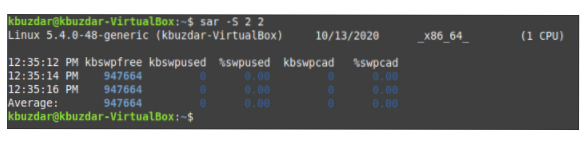
Levytilojen tarkistaminen
I / O-tilastot sisältävät tulo- ja lähtölaitteisiin liittyvät tiedot. Jos kuitenkin haluat tarkistaa vain levyihin liittyvät tilastotiedot SAR-komennolla, sinun on ensin suoritettava seuraava komento päätelaitteessa: sar -d TimeInterval NoOfTimes. SAR-komentoa voidaan käyttää -d-lipun kanssa kaikkien levyihin liittyvien tilastojen tarkistamiseen. Tässä TimeInterval määrittää ajan sekunteina, jonka jälkeen haluat tarkistaa levytilastot, ja NoOfTimes määrittää, kuinka monta kertaa haluat tarkistaa levytilastot. Tässä esimerkissä haluamme tarkistaa levytilastot kahden sekunnin välein, kunnes olemme tarkistaneet tilastot kahdesti.

Tämän komennon suorittaminen näyttää levytilastot TimeInterval- ja NoOfTimes-arvojen mukaan, ja keskimääräiset arvot annetaan myös.
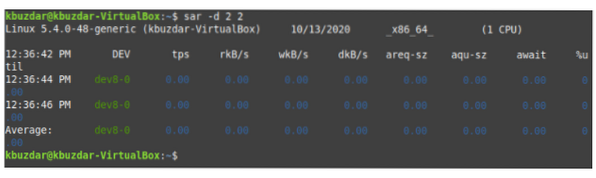
Levyn nimien tarkistaminen
Tämä tehtävä on muunnelma yllä kuvatusta. Täällä tarkistamme kaikki levynimet suorittamalla seuraavan komennon päätelaitteessamme: sar -p -d TimeInterval NoOfTimes. SAR: ta voidaan käyttää kaikkien lippujen nimien tarkistamiseen -p- ja -d-lippujen kanssa. Tässä TimeInterval määrittää ajan sekunteina, jonka jälkeen haluat tarkistaa levyn nimet, ja NoOfTimes määrittää, kuinka monta kertaa haluat tarkistaa levyn nimet. Tässä esimerkissä haluamme tarkistaa levyn nimet kahden sekunnin välein, kunnes olemme tarkistaneet tilastot kahdesti.

Tämän komennon suorittaminen näyttää kaikki levynimet TimeInterval- ja NoOfTimes-arvojen mukaan, ja keskimääräiset arvot annetaan myös.
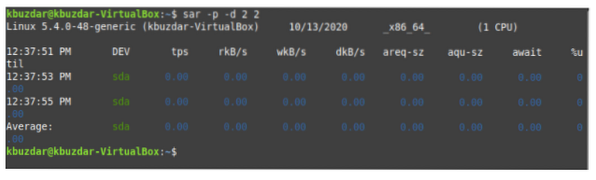
Tarkistetaan verkkotilastot
Jos haluat tarkistaa kaikki verkkoon liittyvät tilastot SAR-komennolla, meidän on ensin suoritettava seuraava komento terminaalissamme: sudo sar -n DEV TimeInterval NoOfTimes. SAR-komentoa voidaan käyttää sudo-oikeuksien ja -n-lipun kanssa, ja DEV-avainsanalla tarkistetaan kaikki verkkoon liittyvät tilastot. Tässä TimeInterval määrittää ajan sekunteina, jonka jälkeen haluat tarkistaa verkkotilastot, ja NoOfTimes määrittää, kuinka monta kertaa haluat tarkistaa verkkotilastot. Tässä esimerkissä haluamme tarkistaa verkkotilastot kahden sekunnin välein, kunnes olemme tarkistaneet tilastot kahdesti.

Tämän komennon suorittaminen näyttää verkkotilastot TimeInterval- ja NoOfTimes-arvojen mukaan, ja keskimääräiset arvot annetaan myös.
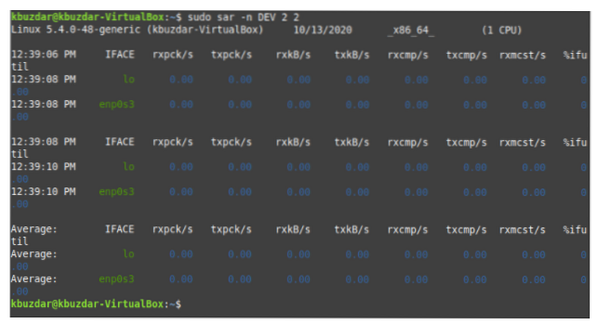
Tarkistetaan tilanvaihto tilastoja
Kontekstikytkentä on tärkeää kaikissa käyttöjärjestelmissä, koska se antaa suorittimellesi mahdollisuuden suorittaa monia tehtäviä tallentamalla prosessin nykyisen tilan ja sallimalla toisen prosessin suorittamisen, ja se voi estää ristiriitoja ja tietojen menetystä. Kun yhden prosessin suorittaminen on valmis, edellinen prosessi voidaan jatkaa tallennetun tilan perusteella.
Jos haluat tarkistaa kaikki tilanvaihtotilastot SAR-komennolla, meidän on ensin suoritettava seuraava komento päätelaitteessamme: sar -w TimeInterval NoOfTimes. SAR-komentoa voidaan käyttää -w-lipun kanssa kaikkien kontekstikytkentätilastojen tarkistamiseen. Tässä TimeInterval määrittää ajan sekunteina, jonka jälkeen haluat tarkistaa kontekstinvaihtotilastot, ja NoOfTimes määrittää, kuinka monta kertaa haluat tarkistaa kontekstinvaihtotilastot. Tässä esimerkissä haluamme tarkistaa kontekstinvaihtotilastot kahden sekunnin välein, kunnes olemme tarkistaneet tilastot kahdesti.

Tämän komennon suorittaminen näyttää kontekstinvaihtotilastot TimeInterval- ja NoOfTimes-arvojen mukaan, ja myös keskimääräiset arvot annetaan.
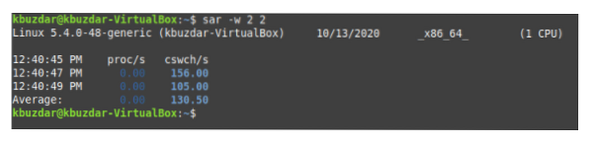
Hakutilastojen tarkistaminen
Hakua käytetään käyttöjärjestelmissä muistin hallintaan. Se käsittelee kuinka tiedot tallennetaan ja haetaan kiintolevylle ja miten ne tuodaan päämuistiin ja miten niitä käytetään. Jotta voimme tarkistaa kaikki henkilöhakutilastot, meidän on suoritettava seuraava komento terminaalissamme: sar -B TimeInterval NoOfTimes. SAR-komentoa voidaan käyttää -B-lipun kanssa henkilöhakutilastojen tarkistamiseen. Tässä TimeInterval määrittää ajan sekunteina, jonka jälkeen haluat tarkistaa sivutustilastot, ja NoOfTimes määrittää, kuinka monta kertaa haluat tarkistaa sivutustilastot. Tässä esimerkissä haluamme tarkistaa sivutustilastot joka sekunti, kunnes olemme tarkastaneet tilastot neljä kertaa.

Tämän komennon suorittaminen näyttää sivutustilastot TimeInterval- ja NoOfTimes-arvojen mukaan, ja myös keskimääräiset arvot annetaan.
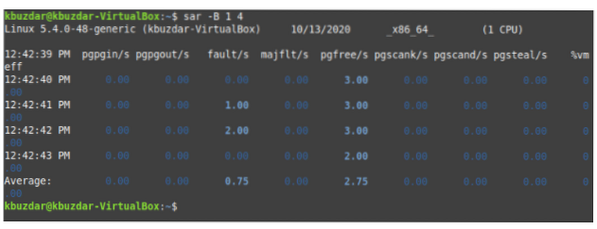
SAR-tilastojen tallentaminen tiedostoon
Voit tallentaa SAR-komennon lähdön myöhempää käyttöä varten suorittamalla seuraavan komennon päätelaitteessasi: sar -o Tiedostonimi -u TimeInterval NoOfTimes. SAR-komentoa voidaan käyttää -o-lipun ja minkä tahansa muun lipun kanssa (luotavien tilastojen mukaan) yhdessä tiedostonimen kanssa, jotta SAR-komennon tulos voidaan tallentaa tiedostoon. Tässä TimeInterval määrittää ajan sekunteina, jonka jälkeen haluat tallentaa SAR-komennon lähdön, ja NoOfTimes määrittää kuinka monta kertaa haluat tallentaa SAR-komennon lähdön. Tässä esimerkissä haluamme tallentaa CPU-tilastot (kuten -u-lippu osoittaa) kahden sekunnin välein tiedostoon sarFILE, kunnes olemme tallentaneet tilastot kahdesti.

Tämän komennon suorittaminen näyttää CPU-tilastot TimeInterval- ja NoOfTimes-arvojen mukaan, ja keskimääräiset arvot annetaan myös. Lisäksi se tallentaa tämän tuotoksen tiedostoon.
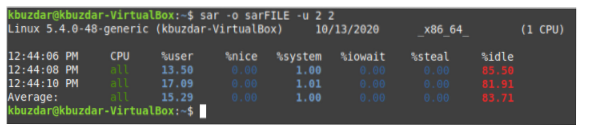
Voit tarkistaa, onko tällainen tiedosto luotu, käymällä kotihakemistossa napsauttamalla Tiedostonhallinta-kuvaketta. Täältä löydät sarFILE, kuten alla olevassa kuvassa korostetaan.
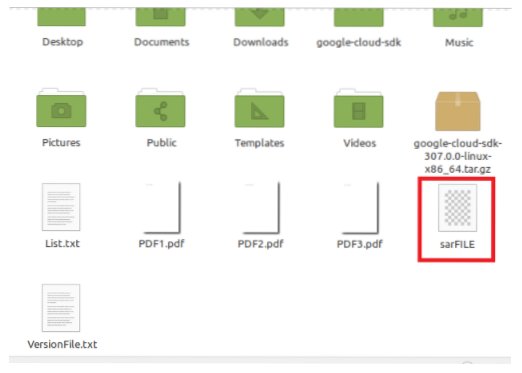
Aikaisempien SAR-tilastojen noutaminen tiedostosta
Voit käyttää tiedostoon tallentamiasi SAR-tilastoja suorittamalla seuraavan komennon päätelaitteessamme: sar -f Tiedostonimi. Täältä haluamme hakea sarFILE: n sisällön.

Tämän komennon suorittaminen näyttää sarFILE: n sisällön päätelaitteessasi seuraavan kuvan mukaisesti. Voit tarkistaa, että tämä sisältö on sama kuin ylhäältäpäin.
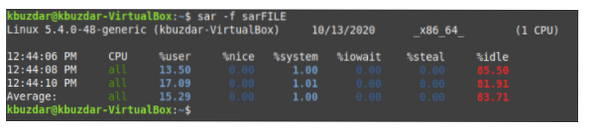
Johtopäätös
Tässä opetusohjelmassa käytiin läpi kourallinen yksinkertaisia skenaarioita, joissa SAR-komentoa voidaan käyttää. On kuitenkin olemassa monia muita (monimutkaisempia) skenaarioita, joissa komentoa voidaan käyttää tehokkaasti. Toivomme, että pidit tämän artikkelin hyödyllisenä johdantona Linux Mint 20: n SAR-komentoon.
 Phenquestions
Phenquestions


